qui puoi trovare qualche risposta ai tuoi dubbi.
Se l'argomento che ti interessa non è presente, ti prego di segnalarmelo.
Questo tutorial è stato scritto con PSP X2, ma può essere eseguito anche con le altre versioni di PSP.
Per tradurlo, ho usato PSP X.
Margarethe ha realizzato un bellissimo script per questo tutorial qui
Occorrente:
Materiale qui
Il tube usato è di Vero.
Non conosco gli autori dei tubes bijoux6.psp, butterfly6.pspimage e Verbindingsstuk Naughty Girl.pspimage.
La maschera aditascreations_mask_51.jpg è di Adita.
Il resto del materiale è di Margarethe.
Filtri:
se hai problemi con i filtri vedi qui
Ulead Gif X2.0 qui
AAA Frames - Foto Frame qui
Ti servirà anche Animation Shop qui

Apri la maschera aditascreations_mask_51 in PSP e minimizzala con il resto del materiale.
Imposta il colore di primo piano con #dbf1f5,
e il colore di sfondo con #254a63.
1. Apri una nuova immagine trasparente 800 x 500 pixels,
e riempila  con il colore di sfondo.
con il colore di sfondo.
Livelli>Nuovo livello raster.
Riempi  con il colore di primo piano.
con il colore di primo piano.
Livelli>Nuovo livello maschera>Da immagine.
Apri il menu sotto la finestra di origine e vedrai la lista dei files aperti.
Seleziona la maschera aditascreations_mask_51.jpg con i seguenti settaggi:

Livelli>Unisci>Unisci gruppo.
Livelli>Unisci>Unisci visibile.
Apri element1.pspimage e vai a Modifica>Copia.
Torna al tuo lavoro e vai a Modifica>Incolla come nuovo livello.
Apri element2.pspimage e vai a Modifica>Copia.
Torna al tuo lavoro e vai a Modifica>Incolla come nuovo livello.
Posiziona  gli elementi come nel mio esempio.
gli elementi come nel mio esempio.

Livelli>Unisci>Unisci visibile.
2. Apri il tube bijoux6.psp e vai a Modifica>Copia.
Torna al tuo lavoro e vai a Modifica>Incolla come nuovo livello.
Sposta  il tube a sinistra.
il tube a sinistra.
Apri il tube Verbindingsstuk Naughty Girl.pspimage e vai a Modifica>Copia.
Torna al tuo lavoro e vai a Modifica>Incolla come nuovo livello.
Livelli>Unisci>Unisci giù.
Cambia la modalità di miscelatura di questo livello in Luminanza (esistente).
Effetti>Effetti 3D>Sfalsa ombra.

Apri il tube f8-verocreations.pspimage.
Duplicalo usando la combinazione di tasti maiuscola+D e chiudi l'originale.
Lavora sulla copia.
Elimina il livello del watermark.
Immagine>Ridimensiona, a 350 pixels di altezza.
Livelli>Nuovo livello raster.
Riempi  con il colore di primo piano.
con il colore di primo piano.
Livelli>Disponi>Sposta giù.
Attiva il livello superiore.
Effetti>Effetti 3D>Sfalsa ombra, con i settaggi precedenti.

Immagine>Aggiungi bordatura, 1 pixel, simmetriche, con il colore di sfondo.
Immagine>Aggiungi bordatura, 2 pixels, simmetriche, con il colore di primo piano.
Immagine>Aggiungi bordatura, 10 pixels, simmetriche, con il colore di sfondo.
Immagine>Aggiungi bordatura, 1 pixel, simmetriche, con il colore di primo piano.
Immagine>Aggiungi bordatura, 2 pixels, simmetriche, con il colore di di sfondo.
Immagine>Aggiungi bordatura, 1 pixel, simmetriche, con il colore di primo piano.
Immagine>Ridimensiona, al 90%, tutti i livelli selezionato.
Modifica>Copia, e minimizza la copia che ti servirà più tardi.
Torna al tuo lavoro e vai a Modifica>Incolla come nuovo livello.
3. Effetti>Effetti 3D>Sfalsa ombra, con i settaggi standard.

Ripeti l'Effetto Sfalsa ombra, cambiando verticale e orizzontale con -10.
Livelli>Duplica.
Effetti>Effetti geometrici>Prospettiva orizzontale.

Livelli>Duplica.
Immagine>Rifletti.
Attiva lo strumento Spostamento  e unisci le due copie.
e unisci le due copie.

Livelli>Unisci>Unisci giù.
Livelli>Disponi>Sposta giù.
Risultato:

Attiva il livello superiore.
Apri il tube butterfly6.pspimage e vai a Modifica>Copia.
Torna al tuo lavoro e vai a Modifica>Incolla come nuovo livello.
Cambia la modalità di miscelatura di questo livello in Luminanza (esistente).
Effetti>Effetti 3D>Sfalsa ombra.

Livelli>Duplica.
Immagine>Rifletti.
Ancora Livelli>Duplica.
Posiziona  le farfalle come preferisci, o vedi il mio esempio.
le farfalle come preferisci, o vedi il mio esempio.
4. Livelli>Unisci>Unisci visibile.
Apri element3.pspimage e vai a Modifica>Copia.
Torna al tuo lavoro e vai a Modifica>Incolla come nuovo livello.
Effetti>Plugins>AAA Frames - Foto Frame:
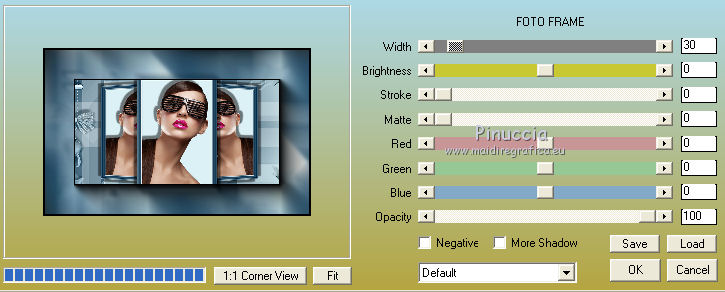
Aggiungi il tuo nome e/o il tuo watermark su un nuovo livello.
Livelli>Unisci>Unisci tutto.
Modifica>Copia.
Apri Animation Shop e vai a Modifica>Incolla>Incolla come nuova animazione.
Modifica>Duplica, e ripeti finchè non avrai una animazione formata da 15 fotogrammi.
Clicca sul primo fotogramma per selezionarlo e vai a Modifica>Seleziona tutto.
5. Torna in PSP.
Attiva la piccola immagine incorniciata che hai minimizzato al punto 2.
Immagine>Ridimensiona, al 90%, tutti i livelli selezionato.
Regola>Messa a fuoco>Metti a fuoco.
Livelli>Innalza livello di sfondo.
Effetti>Plugins>Ulead - Gif X2,0.
Seleziona Open Book e clicca sul triangolino nero per controllare l'animazione.
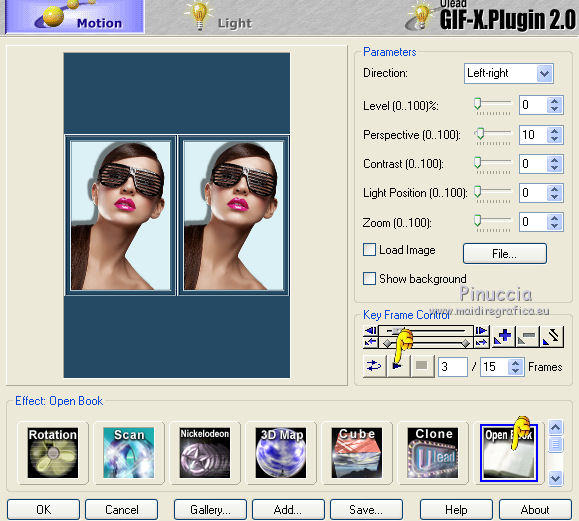
Se vedi che l'immagine non si muove, clicca su Gallery, seleziona Open Book 1 e ok.
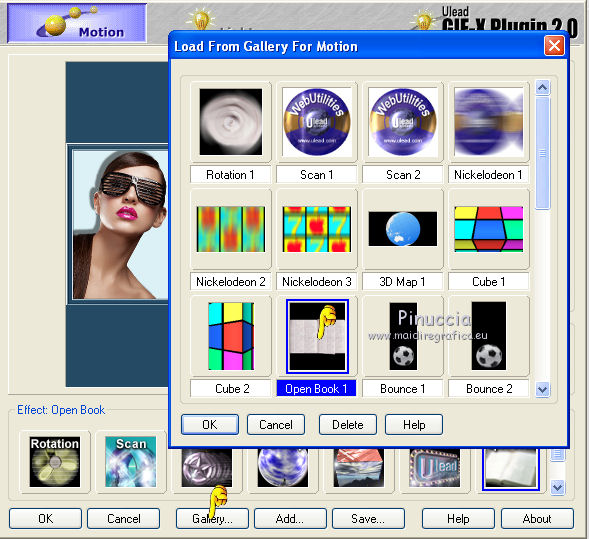
Tornerai alla finestra principale del filtro.
Clicca su Save e salva l'animazione in una cartella a scelta.
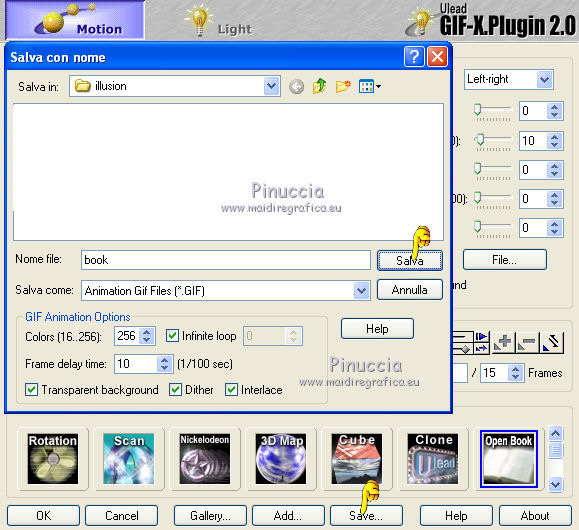
Chiudi il filtro, cliccando su Cancel.
Torna in Animation Shop e apri l'animazione che hai salvato, anche questa composta da 15 fotogrammi.
Modifica>Seleziona tutto.
Modifica>Copia.
Attiva il tuo lavoro e vai a Modifica>Incolla>Incolla nel fotogramma selezionato.
Posiziona l'animazione e, quando sei certo di aver trovato la posizione corretta rilascia il tasto del mouse.
Controlla il risultato cliccando su Visualizza  e salva in formato gif.
e salva in formato gif.

Se hai problemi o dubbi, o trovi un link non funzionante,
o anche soltanto per un saluto, scrivimi
14 Gennaio 2011